Cum să descărcați aplicația Disney+ pe orice dispozitiv 2025
Deoarece Disney+ este disponibil numai în anumite țări, nu vă puteți înregistra și nu puteți descărca sau urmări conținut dacă nu vă aflați într-una dintre acele locații. Este foarte enervant dacă mergeți în mod regulat în străinătate și vreți să accesați conținut Disney+ (mai ales dacă ați plătit deja un abonament).
Din fericire, VPN-ul vă poate schimba locația virtuală, astfel încât să puteți descărca Disney+ pe desktop, telefon, smart TV și chiar console de jocuri. Am creat instrucțiuni simple pentru toate dispozitivele, astfel încât să puteți urmări serialele și filmele voastre preferate pe Disney+.
Dacă aveți nevoie de un răspuns rapid, ExpressVPN este cel mai bun serviciu pentru Disney+ datorită vitezei rapide, serverelor situate la nivel global și aplicațiilor dedicate pentru toate dispozitivele și sistemele de operare populare. Oferă o garanție de rambursare de 30 de zile, așadar puteți primi banii înapoi dacă nu sunteți mulțumiți. Nota editorului: Transparența este una dintre valorile noastre de bază la WizCase, așa că trebuie să știți că facem parte din același grup de proprietate ca ExpressVPN. Cu toate acestea, acest lucru nu afectează procesul nostru de revizuire, deoarece aderăm la o metodologie de testare strictă.
Descărcați ExpressVPN pentru Disney+
Vreți să descoperiți toate VPN-urile de top pentru Disney+? Vedeți rezultatele complete ale testelor.
Ghid rapid: Cum să descărcați aplicația Disney+ pe orice dispozitiv
- Cum să descărcați Disney+ pe Windows, Mac și Chromebook
- Cum să descărcați Disney+ pe Android (telefon, tabletă și TV Box)
- Cum să descărcați aplicația Disney+ pe iOS (iPhone și iPad)
- Cum să instalați Disney+ pe Amazon Fire Stick, Fire TV și Fire Cube
- Cum să configurați Disney+ pe Smart TV (LG, Vizio și Samsung)
- Cum să descărcați Disney+ pe Apple TV
- Cum se folosiți aplicația Disney+ pe Roku și Chromecast
- Cum să instalați Disney+ pe Xbox și PlayStation
Cum să descărcați Disney+ pe Windows, Mac și Chromebook
Deși nu există aplicații dedicate Disney+ pentru PC-urile cu Windows, Mac sau Chromebook, există mai multe modalități de a reda conținut Disney pe aceste dispozitive.
Urmăriți Disney+ în browser
Pont: Disney+ este compatibil cu Chrome, Safari, Edge, Firefox și Internet Explorer.
În cazul în care călătoriți sau întâmpinați restricții, urmați aceste instrucțiuni pentru a urmări Disney+ în browser și a accesa conținutul pentru care ați plătit:
- Descărcați un VPN. ExpressVPN este cea mai bună alegere pentru Disney+ grație vitezei de descărcare rapide și streaming-ului stabil, fără buffering.
- Conectați-vă la un server aflat într-o locație în care serviciul Disney+ este disponibil.
- Deschideți un browser compatibil și intrați pe site-ul Disney+.
- Conectați-vă sau creați un cont.
- Alegeți conținutul dorit și începeți să-l urmăriți în browser.
Instalați Disney+ ca aplicație web progresivă (PWA)
Pentru o experiență de tip aplicație, puteți crea o scurtătură Disney+ pe desktop. Shortcut-ul vă ajută să accesați rapid conținutul, astfel încât să puteți face imediat streaming.
Următorul proces este aproape identic pentru browserele Google Chrome și Microsoft Edge bazat pe Chromium.
- Achiziționați un VPN și descărcați-l pe dispozitiv. Recomand ExpressVPN grație vitezei rapide de streaming – în plus, este unul dintre cele mai bune VPN-uri pentru Windows, Mac, Linux, Chromebook și altele.
- Conectați-vă la un server de VPN aflat într-o locație Disney+.
- Deschideți browserul și intrați pe site-ul Disney+.
- Intrați în cont.
- În colțul din dreapta sus, faceți clic pe pictograma „Menu”.
- Selectați „More tools”, apoi „Create shortcut”.
- Alegeți un nume pentru scurtătură, cum ar fi „Disney+” și bifați caseta „Open as window” pentru ca serviciul să pornească într-o fereastră separată atunci când utilizați shortcut-ul.
- Faceți clic pe „Create” – acum aveți un shortcut pe desktop!
Nota editorului: Transparența este una dintre valorile noastre de bază la WizCase, așa că trebuie să știți că facem parte din același grup de proprietate ca ExpressVPN. Cu toate acestea, acest lucru nu afectează procesul nostru de revizuire, deoarece aderăm la o metodologie de testare strictă.
Cum să descărcați Disney+ pe Android (telefon, tabletă și TV Box)
Important! Locația contului Google poate fi schimbată doar o dată pe an, iar informațiile de plată trebuie să corespundă adresei listate. Dacă nu aveți o metodă de plată locală, puteți plăti pentru Disney+ folosind un card cadou (urmați acest ghid pas cu pas pentru a nu avea probleme).
Dacă vă aflați temporar într-o locație în care Disney+ nu este disponibil, nu veți putea descărca sau reda conținut pe Android. În schimb, veți vedea mesajul de eroare enervant al Magazinului Google Play:
„Acest articol nu este disponibil în țara ta.”
Pentru a ocoli aceste restricții și a descărca și urmări Disney+ pe dispozitivele cu Android, urmați aceste instrucțiuni simple:
- Instalați o aplicație de VPN pe dispozitivul cu Android. Recomand ExpressVPN deoarece oferă o aplicație dedicată pentru Android.
- Creați un cont Google nou și alegeți ca locație o zonă în care serviciul Disney+ este disponibil.
- Pentru a adăuga noul cont pe dispozitivul cu Android, accesați „Settings” și „Users and Accounts”.
- Faceți click pe „Add account” și „Google”, apoi intrați în noul cont.
- Utilizați VPN-ul pentru a vă conecta la un server aflat în locația Disney+.
- Accesați Magazinul Google Play și căutați Disney+.
- Descărcați aplicația și urmăriți Disney+ pe Android!
Cum să descărcați aplicația Disney+ pe iOS (iPhone și iPad)
Pont: În magazinul Apple, puteți schimba locația fără VPN, dar pentru a putea urmări conținut, va trebui să vă conectați la un server aflat într-o locație Disney+.
Dacă vă aflați într-o locație în care serviciul Disney+ este disponibil, dar nu puteți descărca aplicația pe dispozitivul cu iOS, încercați să actualizați adresa ID-ului Apple. Totuși, dacă schimbați țara actuală, va trebui să schimbați și adresa de facturare, să anulați abonamentele și să cheltuiți creditul din magazin. Cel mai simplu mod de a descărca aplicația Disney+ pe dispozitivul cu iOS este să creați un ID Apple nou – nu veți avea nevoie de adresă, număr de telefon sau adresă de email.
- Achiziționați un VPN și instalați-l pe dispozitiv sau în browser. ExpressVPN este o alegere excelentă, deoarece are suport nativ pentru iOS și browser.
- Porniți VPN-ul și conectați-vă la un server aflat într-o locație în care serviciul Disney+ este disponibil.
- Accesați site-ul Apple și creați un ID nou.
- În câmpul „Country/Region”, alegeți o locație Disney+. Nu este nevoie să introduceți nicio informație de plată sau facturare.
- Pe dispozitivul cu iOS, intrați în magazinul de aplicații cu noul ID Apple.
- Utilizați VPN-ul pentru a vă conecta la un server din locația Disney+ aleasă și căutați aplicația.
- Descărcați aplicația Disney+ pe dispozitivul cu iOS și redați conținut!
Cum să instalați Disney+ pe Amazon Fire Stick, Fire TV și Fire Cube
Dacă vă aflați în afara zonei în care serviciul Disney+ este disponibil, puteți utiliza un VPN pentru a descărca aplicația pe dispozitivele Amazon Fire.
- Instalați un VPN. ExpressVPN oferă aplicații pentru toate dispozitivele Amazon Fire.
- Conectați-vă la un server aflat într-o locație Disney+.
- Căutați aplicația Disney+ utilizând bara de căutare Amazon Fire.
- Selectați Disney+ în „Apps and Games”.
- Faceți click pe „Get”, iar instalarea va începe automat.
- Alegeți și începeți să urmăriți conținutul Disney+ preferat!
Cum să configurați Disney+ pe Smart TV (LG, Vizio și Samsung)
Majoritatea modelelor noi de televizoare inteligente pot descărca aplicația Disney+. Acestea includ Smart TV-urile Samsung lansate începând cu 2016 și cele cu Android 5.0 sau versiuni ulterioare.
Din păcate, nu toate televizoarele inteligente sunt compatibile cu tehnologia VPN. Dacă Smart TV-ul vostru nu este compatibil cu VPN-ul, căutați un serviciu ce oferă o aplicație pentru router. În acest fel, puteți instala serviciul pe router – toate dispozitivele conectate (inclusiv Smart TV-ul) vor fi protejate de VPN.
- Achiziționați un VPN. ExpressVPN este preferatul meu, deoarece este ușor de instalat pe Smart TV-uri și routere.
- Utilizați VPN-ul pentru a vă conecta la un server aflat în locația Disney+ aleasă.
- Localizați magazinul de aplicații pe Smart TV. Asigurați-vă că VPN-ul este conectat, verificând prețurile aplicațiilor – moneda trebuie să fie cea a locației serverului.
- Căutați aplicația Disney+.
- Descărcați și instalați Disney+ pe Smart TV.
- Porniți Disney+ și urmăriți conținutul preferat!
Cum să descărcați Disney+ pe Apple TV
Pentru a descărca aplicația Disney+ pe Apple TV, va trebui să accesați App Store. Acest lucru este posibil numai dacă Apple TV-ul este un model de generația a patra sau mai nou.
- Descărcați un VPN. ExpressVPN este compatibil cu Apple TV prin conexiunea WiFi la router.
- Conectați-vă la un server aflat într-o locație în care Disney+ este disponibil.
- Din ecranul de pornire Apple TV, accesați App Store.
- Căutați „Disney+” și faceți click pe „Get” pentru a descărca și instala aplicația.
- Deschideți Disney+, introduceți datele contului și urmăriți conținut!
Cum să folosiți aplicația Disney+ pe Roku și Chromecast
Roku
Roku nu are suport pentru VPN. Prin urmare, va trebui să partajați o conexiune VPN de pe laptop sau desktop. De asemenea, puteți conecta Roku la un router virtual sau fizic cu VPN.
Pentru a instala aplicația Disney+ pe Roku
- Descărcați un VPN. ExpressVPN este o alegere excelentă pentru Disney+ grație vitezei rapide ce oferă streaming fără întrerupere.
- Utilizați un VPN pentru a vă conecta la un server aflat într-o locație Disney+.
- În meniu, accesați „Streaming Channels”.
- Faceți click pe „Search Channels”, apoi căutați Disney+ și selectați-l.
- Faceți click pe „Add Channel” și instalați Disney+.
- Deschideți Disney+ și urmăriți toate serialele și filmele preferate!
Chromecast
Puteți utiliza Disney+ pe diferite dispozitive Chromecast, inclusiv: dispozitive oficiale Google Chromecast, dispozitive Android, browserul Google Chrome, televizoare cu Chromecast încorporat și dispozitive cu iOS sau aplicația Google Home.
Pentru a instala aplicația Disney+ pe Chromecast
- Instalați o aplicație de VPN pe dispozitiv. Recomand ExpressVPN grație instalării simple în doi pași.
- Utilizați VPN-ul pentru a vă conecta la un server aflat într-o locație Disney+.
- Activați Chromecast în setările de screencast ale dispozitivului.
- Descărcați Disney+ pe dispozitiv și intrați în cont.
- Alegeți ce doriți să urmăriți și atingeți pictograma Chromecast din colțul din dreapta sus.
- Selectați dispozitivul din listă și începeți să urmăriți conținut!
Cum să instalați Disney+ pe Xbox și PlayStation
Xbox One
- Instalați un VPN. ExpressVPN are suport pentru Xbox One utilizând routerul sau MediaStreamer.
- Conectați-vă la un server aflat într-o locație Disney+.
- În browser, intrați în contul Microsoft asociat profilului Xbox One.
- Accesați „My Microsoft Account”, apoi „Your Info” și „Edit Country/Region”.
- Schimbați țara cu o zonă în care serviciul Disney+ este disponibil – poate fi necesară verificarea modificării.
- Accesați magazinul Microsoft și căutați aplicația Disney+.
- Faceți clic pe „Get” și instalați aplicația pe dispozitiv.
- Începeți să urmăriți Disney+ pe Xbox One!
PS4 și PS5
- Achiziționați un VPN. ExpressVPN are suport pentru PlayStation prin conexiunea la router sau MediaStreamer.
- Creați un cont PlayStation nou.
- Alegeți ca locație o zonă în care Disney+ este disponibil.
- Conectați-vă la PlayStation folosind contul nou creat.
- Accesați magazinul.
- Căutați Disney+ și descărcați-l pe PlayStation.
- Începeți să urmăriți conținutul preferat Disney pe PS4!
Sfaturi și ponturi esențiale pentru Disney+ pe care trebuie să le cunoașteți
Iată câteva sfaturi pentru a profita la maxim de abonamentul Disney+ pe toate dispozitivele:
1. Descărcați un VPN
Dacă descoperiți că nu puteți accesa conținutul Disney+ pentru care ați plătit, VPN-ul vă poate ajuta să ocoliți restricțiile, astfel încât să puteți face streaming. Este posibil să vă aflați în următoarele situații:
- La școală sau la locul de muncă există restricții care blochează site-urile de streaming, așadar nu puteți utiliza aplicația Disney+.
- Călătoriți într-o țară din afara zonei deservite de serviciul Disney+ și nu aveți acces la conținutul pentru care ați plătit.
Disney+ blochează accesul în funcție de adresa IP, care acționează ca un marker de locație pentru dispozitiv. Când vă conectați la un server de VPN, activitatea online și adresa IP sunt ascunse grație criptării conexiunii. Traficul primește adresa IP a serverului de VPN la care vă conectați, iar aceasta este detectată de Disney+. Astfel, puteți accesa Disney+ fără restricții și urmări conținutul pentru care ați plătit.
Nu toate VPN-urile sunt capabile să ocolească aceste restricții. Poate veți fi tentați să alegeți un serviciu gratuit, dar nu recomand acest lucru. Deși există câteva VPN-uri gratuite și sigure, majoritatea nu oferă criptarea de top de care aveți nevoie. Chiar și cele mai bune servicii gratuite sunt puternic restricționate – dacă reușiți să accesați Disney+, vă veți confrunta cu limitări stricte în ceea ce privește datele și viteza.
De aceea, vă recomand să utilizați un VPN premium, cum ar fi ExpressVPN și CyberGhost. Ambele funcționează cu Disney+ și oferă criptare de înaltă calitate și viteze rapide.
ExpressVPN – VPN excelent pentru Disney+
ExpressVPN este o alegere excelentă pentru Disney+, având viteze de descărcare foarte rapide în toată rețeaua – cele peste 3000 de servere din 105 de țări oferă streaming stabil, fără lag, indiferent unde vă conectați. Vitezele stabile și rapide din timpul testelor au fost impresionante. Viteza de descărcare oferită de ExpressVPN nu a scăzut niciodată sub 89 Mbps, așadar am putut urmări conținut în UltraHD pe toate serverele.
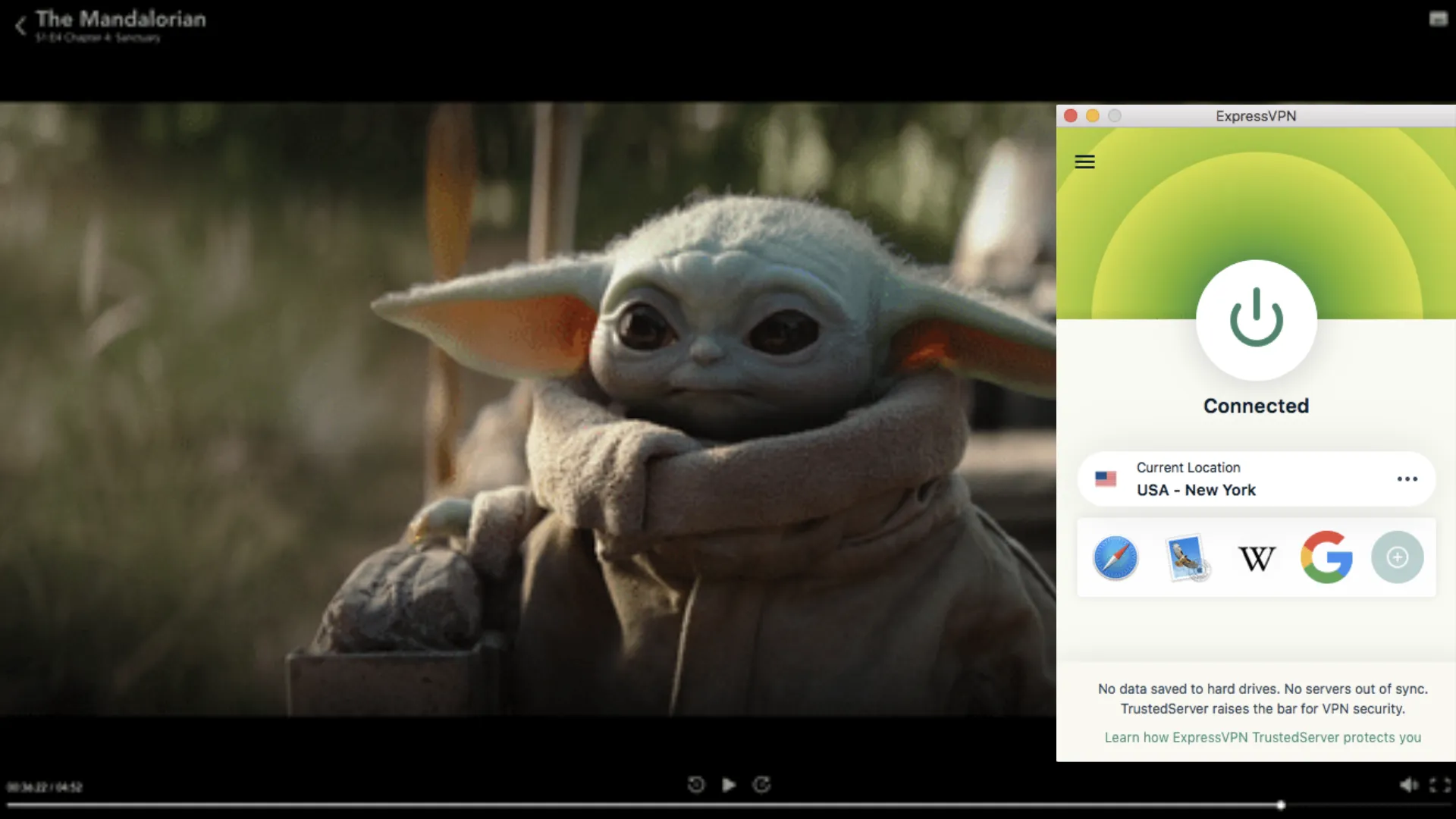
Împreună cu echipa mea, am testat serverele ExpressVPN în numeroase locații de pe glob și am constatat că toate funcționează cu Disney+. Acest lucru se datorează criptării de nivel militar și protecției împotriva scurgerilor, care securizează tot traficul de pe dispozitiv către server, fiind imposibil ca Disney+ să detecteze adevărata locație.
Deși ExpressVPN este puțin mai scump decât alte VPN-uri premium, merită costul grație vitezelor constante, conexiunilor fiabile și criptării de top. În plus, puteți testa ExpressVPN fără riscuri, folosind garanția de rambursare de 30 de zile. Dacă nu sunteți pe deplin mulțumiți, puteți solicita rambursarea banilor fără întrebări.
Nota editorului: Transparența este una dintre valorile noastre de bază la WizCase, așa că trebuie să știți că facem parte din același grup de proprietate ca ExpressVPN. Cu toate acestea, acest lucru nu afectează procesul nostru de revizuire, deoarece aderăm la o metodologie de testare strictă.
Actualizare 2025! Poți achiziționa un abonament ExpressVPN cu doar $ 4.99 pe lună (economisește până la 61%)! Oferta este limitată, așa că profită acum! Descoperă aici mai multe informații despre această ofertă.
CyberGhost – Servere optimizate pentru Disney+
CyberGhost are servere de streaming optimizate pentru Disney+ în India, Italia și SUA. Aceste servere sunt testate regulat pentru a putea ocoli restricțiile impuse de Disney+ și a vă oferi acces la conținutul pentru care ați plătit. În timpul testelor, eu și colegii mei am descoperit că CyberGhost se conectează cu ușurință la Disney+ grație serverelor optimizate. Vă recomand să utilizați doar serverele optimizate, deoarece serverele standard CyberGhost nu pot accesa întotdeauna Disney+.
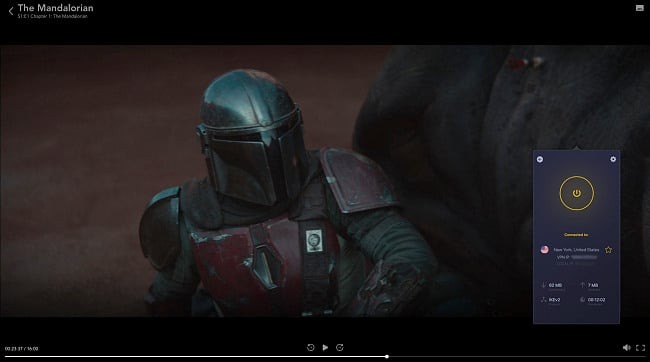
Serverele optimizate au fost și foarte rapide, având o viteză medie de 70 Mbps. Sunt suficient de rapide pentru streaming pe Disney+ la calitate UltraHD. Totuși, când m-am conectat la servere aflate la distanță mai mare, viteza a scăzut. Deși în cazul meu acest lucru nu a avut un impact semnificativ asupra streamingului, puteți avea probleme dacă viteza voastră obișnuită este mai mică.
Dacă vreți să testați CyberGhost pe cont propriu pentru a vedea dacă vi se potrivește, puteți achiziționa serviciul fără riscuri, folosind garanția de rambursare de 45 de zile.
2. Descărcați seriale și filme Disney+ pentru a le urmări offline
După achiziționarea unui abonament, Disney+ vă permite să descărcați orice conținut doriți! Puteți descărca fișiere pentru a urmări conținut offline de oriunde, pe maxim 10 dispozitive.
Pont: Pentru a menține descărcările active, trebuie să vă conectați de pe dispozitiv cel puțin o dată la 30 de zile. Dacă un film sau un serial este eliminat de pe Disney+, nu îl veți mai putea urmări, chiar dacă este descărcat pe dispozitiv.
Cum să descărcați conținut Disney+ pe dispozitiv
- Conectați-vă la WiFi. Aplicația Disney+ nu va descărca fișiere dacă nu sunteți conectați la WiFi.
- Achiziționați un VPN. Recomand ExpressVPN grație gamei largi de dispozitive suportate.
- Conectați-vă la un server aflat într-o locație Disney+ pe dispozitivul pe care doriți să descărcați conținut.
- Deschideți aplicația Disney+ și alegeți conținutul pe care doriți să-l descărcați – puteți descărca episoade, sezoane întregi sau filme.
- Atingeți pictograma „Downloads” din partea de jos a ecranului pentru a vedea conținutul pe care l-ați descărcat și începeți să-l urmăriți!
3. Activați/dezactivați controlul parental pe Disney+
Disney+ nu include conținut pentru adulți sau conținut restricționat – cel mult, există conținut ce poate fi vizionat de către copiii sub 13 ani doar cu acordul părinților. Totuși, o parte din conținut poate fi inadecvat pentru copiii mai mici de 13 ani, așa că nu este disponibil în profilul pentru copii.
Crearea profilului pentru copii pe Disney+ este simplă:
- Accesați profilul principal și faceți clic pe „Add Profile” pentru a crea o opțiune adecvată pentru copii.
- Activați opțiunea „Kids Profile”.
Ați terminat! Dacă doriți să editați un profil existent pentru a-l face potrivit pentru copii, accesați-l, activați opțiunea „Kids Profile” și apăsați „Save”. Dezactivarea profilului pentru copii este la fel de ușoară – dezactivați opțiunea și faceți clic pe „Save” pentru a actualiza profilul.
Întrebări frecvente: Disney+ și VPN-urile
Cum puteți urmări Disney+ în străinătate?
Pentru a urmări Disney+ în afara zonei în care acesta este disponibil, aveți nevoie de un VPN fiabil. VPN-ul maschează adresa IP, astfel încât să puteți urmări tot conținutul Disney+ dorit. Am testat și selectat cele mai bune VPN-uri pentru a urmări Disney+ de oriunde. M-am asigurat că toate au viteze de descărcare rapide, servere fiabile și securitate puternică pentru urmărirea serialelor și filmelor Disney fără întrerupere.
De ce nu puteți descărca aplicația Disney+?
Dacă nu găsiți aplicația Disney+ în magazinul de aplicații, serviciul nu este disponibil în locația în care vă aflați. Aceasta poate fi o problemă atunci când călătoriți în străinătate și doriți să accesați serviciul sau atunci când rețeaua utilizată are restricții de descărcare. Din fericire, puteți folosi un VPN de calitate pentru a vă schimba adresa IP și a descărca aplicația Disney+.
Disney+ știe unde vă aflați din cauza adresei IP a dispozitivului. Prin urmare, dacă nu vă aflați într-o locație deservită de furnizor, nu veți putea descărca aplicația. Conectându-vă la un server de VPN aflat într-o zonă în care Disney+ este disponibil, adresa IP este mascată și înlocuită cu cea a serverului. Acest lucru vă permite să ocoliți restricțiile pentru a descărca aplicația și urmări conținutul pentru care ați plătit. Vă recomand să utilizați ExpressVPN deoarece serverele sale pot accesa constant Disney+ și oferă streaming rapid și stabil.
Nu vă faceți griji. Utilizarea unui VPN nu contravine acordului semnat cu Disney+. Totuși, crearea unui cont sau redarea de conținut în afara ariei de acoperire poate încălca termenii drepturilor de autor. Nu sprijin încălcarea niciunei legi, așadar verificați reglementările locale înainte de a descărca aplicația Disney+.
De unde puteți descărca aplicația Disney+?
Puteți descărca aplicația din magazinul Google Play, Apple App Store, Roku, Amazon Fire Stick, Microsoft Store (Xbox), Playstation Store (PS4 și PS5) și magazinul Smart TV-ului (Samsung, LG sau Vizio). Dacă aveți dificultăți în configurarea acesteia, am creat un ghid simplu despre cum să instalați Disney+ pe orice dispozitiv.
Aplicația Disney+ este disponibilă în magazinul de aplicații doar dacă vă aflați într-o locație în care serviciul este funcțional. În 2025, Disney+ este disponibil în următoarele țări:
Austria, Belgia, Canada, Danemarca, Finlanda, Franța, Guyana Franceză, Indiile de Vest Franceze, Germania, Islanda, India, Indonezia, Irlanda, Insula Man, Italia, Japonia, America Latină, Mauritius, Mayotte, Monaco, Noua Caledonie, Norvegia, Portugalia, Réunion, Spania, Suedia, Elveția, Țările de Jos, Marea Britanie, SUA și Wallis și Futuna.
Dacă vă aflați în afara ariei de acoperire pentru că munciți sau călătoriți sau aveți probleme cu restricțiile de rețea, puteți descărca aplicația Disney+ utilizând un VPN. Recomand ExpressVPN deoarece criptarea sa de nivel militar poate ocoli cu ușurință restricțiile, permițându-vă să accesați Disney+ pe toate cele 3000 de servere situate la nivel global.
Este simplu să descărcați Disney+ cu un VPN de calitate
Disney+ are sute de seriale și filme, dar nu le puteți urmări de oriunde pe toate dispozitivele fără un VPN de calitate. ExpressVPN este cea mai bună alegere pentru Disney+, având 3000 de servere rapide în 105 de locații și aplicații native pentru aproape orice dispozitiv. Folosind ExpressVPN, puteți urmări conținutul Disney+ preferat fără lag sau buffering enervant.
Dacă nu știți ce VPN de calitate alegeți, aveți opțiunea de a testa serviciile fără riscuri. Toate VPN-urile de top au garanții de rambursare – dacă nu sunteți mulțumiți, puteți primi banii înapoi.
Rezumat – Cele mai bune VPN-uri pentru Disney+ în 2025
Nota editorului: Prețuim relația cu cititorii noștri și ne străduim să îți câștigăm încrederea prin transparență și integritate. Facem parte din același grup de proprietate cu unele dintre produsele de top recenzate pe acest site: Intego, Cyberghost, ExpressVPN și Private Internet Access. Cu toate acestea, acest lucru nu ne afectează procesul de recenzare, deoarece respectăm o metodologie strictă de testare.




Lasă un comentariu
Anulează